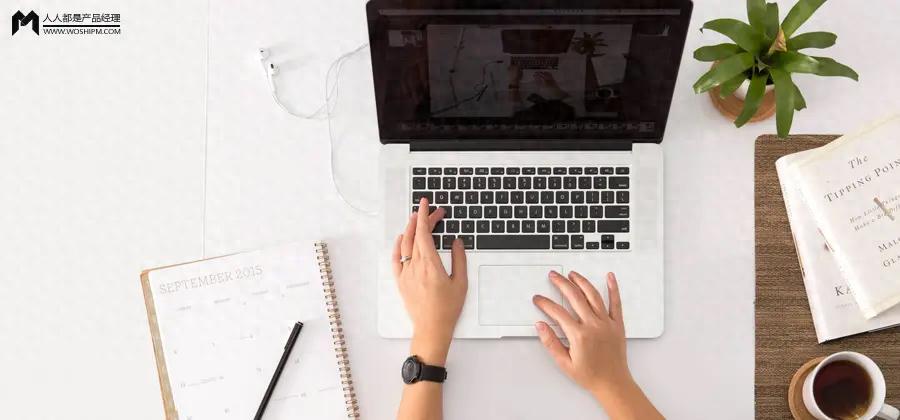深受Obsidian的魅力影响,部分朋友也希望尝试使用 Obsidian 进行笔记记录和知识管理。但是,他们又觉得 Obsidian 的功能太多,或者不知从何入手。
因此,我决定写一篇详细的教程,作为新手的Obsidian之旅的起点,手把手带你完成从下载安装到初步组织笔记的关键步骤,包括一些非常实用的基础设置、以及如何利用文件夹和标签让你的知识库井井有条。
1 安装 Obsidian
踏出探索 Obsidian 的第一步,自然是下载和安装。
Obsidian 的安装非常简单,你只需要访问 Obsidian 官网 下载适合你操作系统的版本(Windows、macOS 或 Linux),然后按照安装向导进行操作即可。
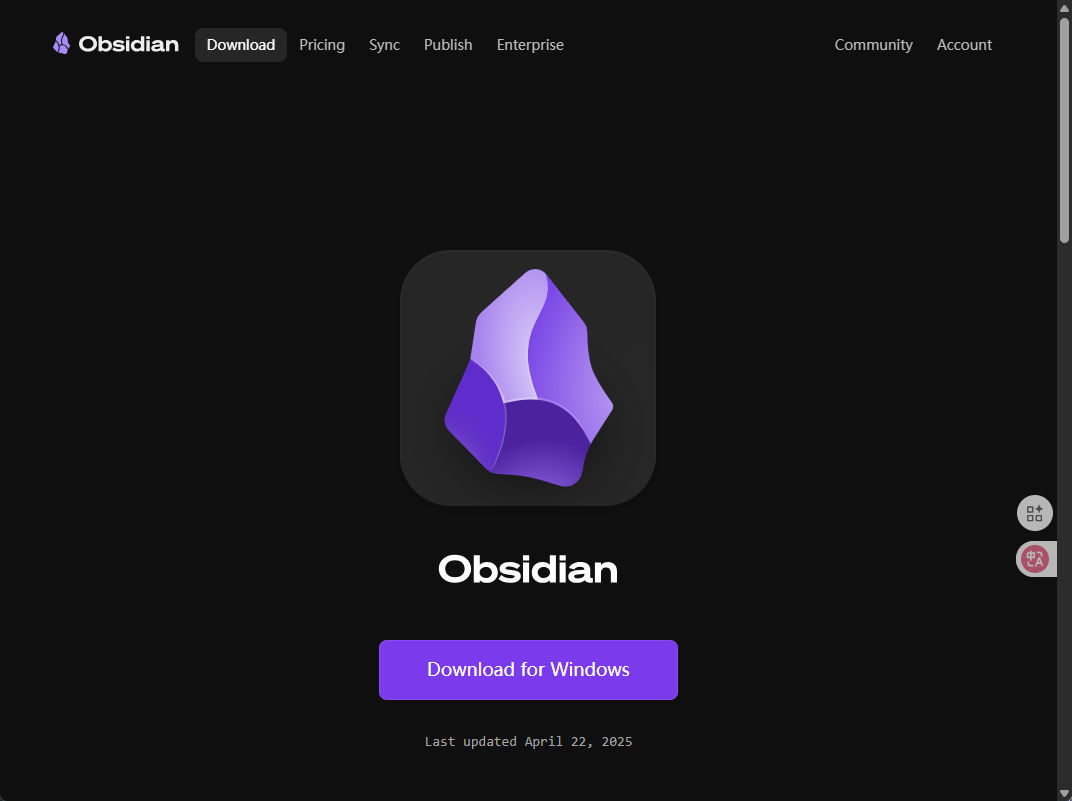
Obsidian 支持 Windows、macOS 和 Linux 主流操作系统。网站会自动检测你的操作系统,并推荐相应的下载版本。点击下载按钮,获取最新版的安装程序。
下载完成后,双击安装包,按照操作系统的常规软件安装步骤进行即可。过程非常直接,通常只需几下点击。
安装完毕后,首次启动 Obsidian,它会引导你创建或打开一个“仓库 (Vault)”。

什么是仓库呢?
简单来说,仓库就是你所有笔记和附件存放的本地文件夹。你可以把它想象成你的专属数字书房或知识基地。
本地仓库的巨大优势
数据完全私有与掌控:你的所有笔记都明明白白地存储在你自己的电脑上,而不是某个公司的服务器里。这意味着你对自己的数据拥有绝对的控制权,无需担心隐私泄露或服务商停止运营导致数据丢失。
离线访问:无论有无网络,你都可以随时访问和编辑你的笔记。
自由备份与同步:你可以使用任何你喜欢的方式备份你的仓库文件夹,例如将其复制到U盘,或者使用如坚果云、百度网盘、Dropbox、Google Drive 等同步盘工具将其同步到云端,实现多设备访问和额外的数据保障。
创建成功后,你就拥有了第一个 Obsidian 仓库,一片等待你耕耘的知识沃土!
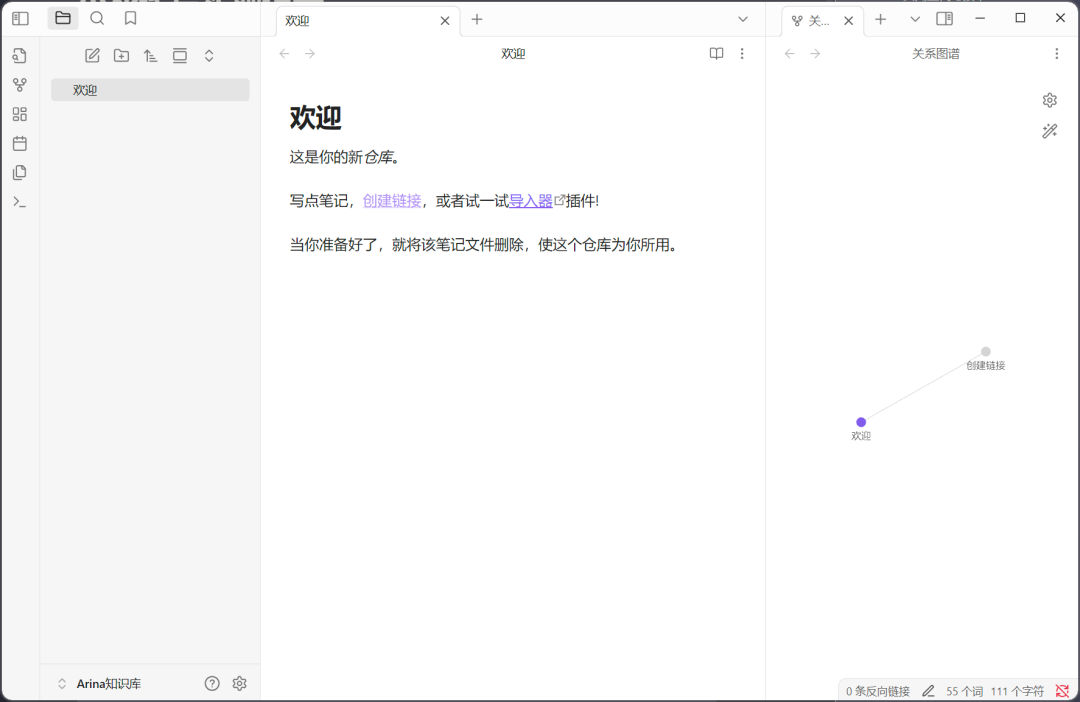
2 基础设置:让 Obsidian 更懂你
安装完成后,进行一些基础设置能让 Obsidian 更符合你的使用习惯,提升后续体验。
2.1 进入设置界面
Obsidian 的设置入口非常直观。在界面的左下角,你会看到一个齿轮状的图标,点击它即可打开设置面板。
2.2 设置语言和账户
2.2.1 语言设置:
Obsidian 支持多种语言。如果你希望使用中文界面:
- 在设置面霸中,找到并点击“关于”选项。
- 在“语言”下拉菜单中选择“简体中文”。
- 点击“重启 Obsidian”使语言设置生效。
2.2.2 账户:
设置中你还会看到“账户 (Account)”选项。Obsidian 账户主要用于其官方提供的付费同步服务 (Obsidian Sync) 和发布服务 (Obsidian Publish)。
对于我们今天讨论的基础功能,你完全不需要注册或登录任何账户。 Obsidian 的核心本地功能是完全免费的。所以,初学阶段可以暂时忽略此项。
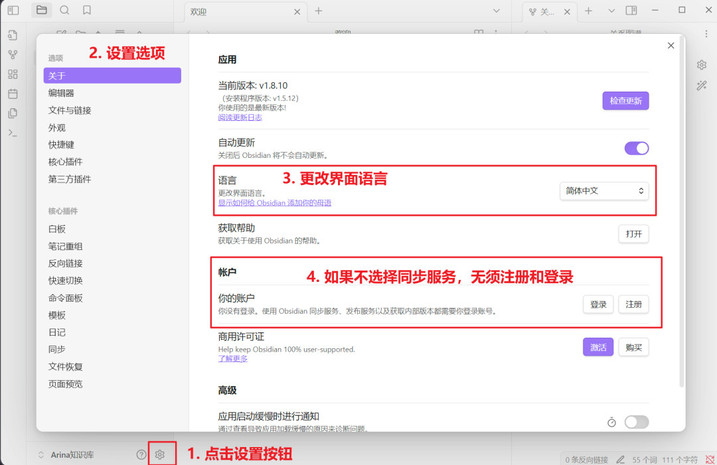
2.3 文件与链接
这个部分的设置对于后续笔记的组织非常重要。这里的选项很多,但是作为新手的你,只需要关注2个地方:
2.3.1 新建笔记的存放位置
当你创建一个新笔记时,它会被放在哪里?这里有几个选项:
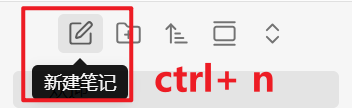
仓库根目录: 所有新笔记都直接放在仓库的最外层。 与当前文件相同的文件夹: 新笔记会创建在你当前正在编辑的笔记所在的文件夹内。 在下方指定的文件夹中: 你可以指定一个固定的文件夹(例如,你可以创建一个名为 "00_Inbox" 或 "草稿箱" 的文件夹)作为所有新笔记的初始存放地。
在这里我更倾向于使用
在下方指定的文件夹中: 你可以指定一个固定的文件夹**,因为它可以让新笔记有一个专门的存放位置,避免仓库根目录过于杂乱。
例如,我会创建一个叫做草稿箱的目录,每次我想新建笔记或者灵感乍现的的时候,我就会按下Ctrl + N, 这个稿子就会自动放在这个草稿箱目录下。
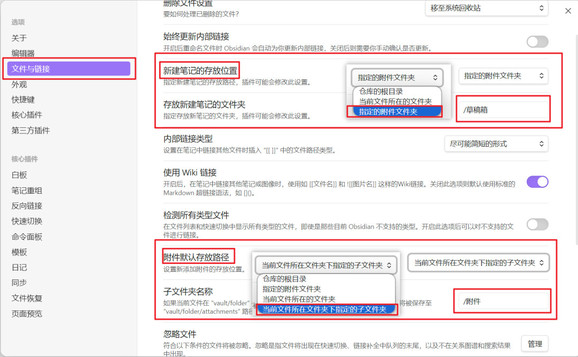
2.3.2 附件默认存放路径
当你在笔记中插入图片、PDF或其他附件时,这些附件文件会保存在哪里?为了保持仓库的整洁,强烈建议设置一个专门的附件文件夹。
Obsidian依然提供了若干给选项:
仓库根目录: 所有附件直接放在仓库的最外层。 指定的附件文件夹:你可以直接指定一个现有的文件夹作为附件存放位置。 与当前文件相同的文件夹: 附件会放在你当前正在编辑的笔记所在的文件夹内。 当前文件所在文件夹下面的子文件夹: 你可以指定一个固定的文件夹(例如,创建一个名为 "附件" 的文件夹)。
在这里我更倾向于使用
当前文件所在文件夹下面的子文件夹,并命名为“附件”,这样可以确保每个笔记的附件都与其相关联,避免附件散落在仓库的各个角落。
例如,我在创作一篇文章的时候,当我从网络上复制图片到我的笔记中时,这些图片会自动放在当前笔记所在的文件夹下的一个名为 "附件" 的子文件夹中。
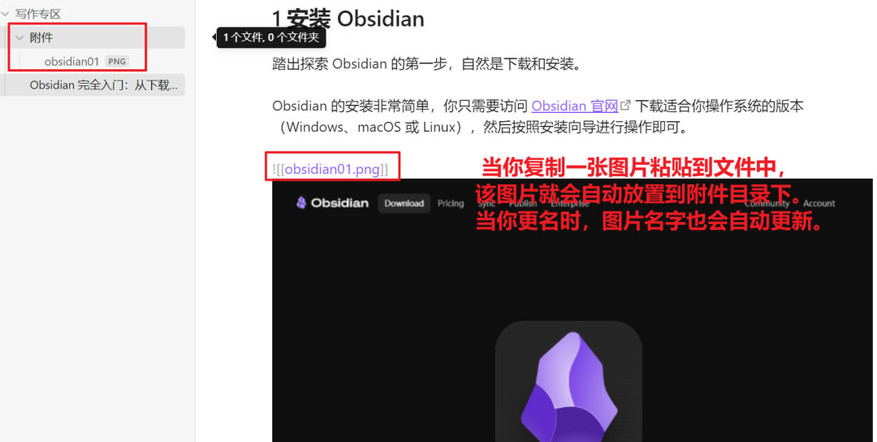
2.4 外观设置
Obsidian 的外观设置非常灵活,你可以根据自己的喜好进行调整。你还可以选择丰富的主题,或者更改CSS配置,创造属于你的独一无二的环境。
2.4.1 基础主题
Obsidian 内置了“浅色 (Light)”和“深色 (Dark)”两种基础主题。你可以根据自己的偏好或环境光线随时切换。
你还可以为Obsidin 选择不同的主题色,例如“蓝色”、“绿色”、“紫色”等等。切换主题色可以让你的笔记界面更符合你的审美。
例如下图,从默认的紫色按钮,被我更改成了浅绿色,所有的按钮链接都会变成浅绿色。。
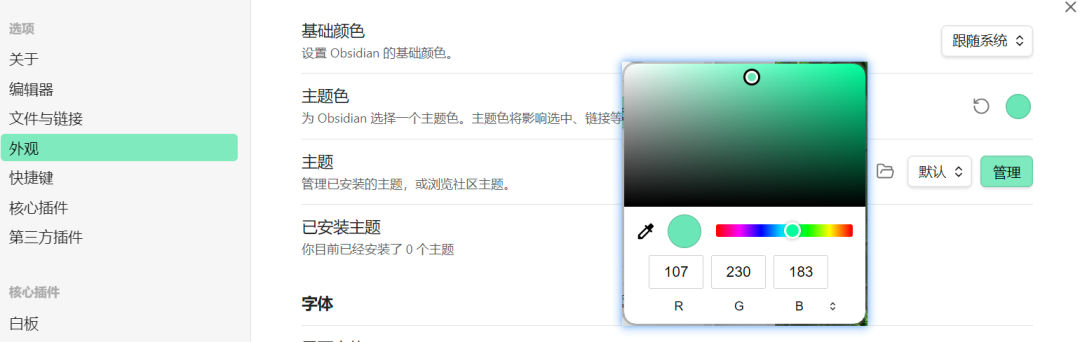
2.4.2 安装第三方主题
Obsidian 拥有一个非常活跃的社区,贡献了大量精美且功能丰富的主题。当你对基础功能熟悉后,可以点击“主题”下方的“管理 (Manage)”按钮,浏览并安装社区主题,进一步个性化你的 Obsidian。
例如 Minimal和Things就是非常受欢迎的主题。
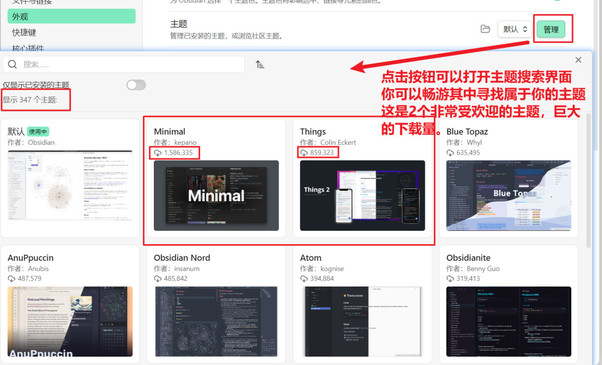
下图是一个Rose Pine的主题,渐变颜色,十分有趣。
Blue Topaz 主题:
3 组织你的笔记:文件夹
Obsidian 的强大之处在于它允许你自由地组织笔记。
当笔记逐渐增多,如何有效地组织它们就成了首要问题。而文件夹是我们最熟悉也最直观的组织方式。
传统情况下,我们通过层级结构来分类和存放文件。例如,你可以为工作、学习、个人兴趣等大的分类创建顶级文件夹,然后在每个顶级文件夹下再创建子文件夹来细分内容。
但是,文件夹虽然直观,但它有一个固有的局限性:一篇笔记通常只能存放在一个文件夹中。很多时候,一篇笔记却可能与多个主题或项目相关。
例如,有一篇关于“时间管理”的笔记,它既适用于“工作”文件夹,也适用于“个人成长”文件夹。
传统的文件夹结构无法同时满足这种需求。
而且,当文件越来越多,通过文件夹层级来查找笔记会变得越来越麻烦。
你可能需要不断地点击打开不同的文件夹,才能找到你需要的内容。
为了保持简约,我更建议新手采用这样的方式来组织笔记:
00_工具:存放各种工具、插件和设置相关的笔记。例如,Obsidian的快捷键、Markdown语法、常用插件介绍,写作流程等。这些通常与具体的笔记无关,但对使用 Obsidian 又非常重要。01_模板:存放各种笔记模板,便于快速创建新笔记。例如,你可以创建一个“会议记录”模板,一个“读书笔记”模板等, 还有“文章草稿”模板等。 模板是 Obsidian 的强大功能之一,可以帮助你快速创建格式统一的笔记。我们将在后续教程中详细介绍如何创建和使用模板。 02_日记:存放日常日志或日记。你可以按照日期创建子文件夹,例如2025年,然后在里面存放每天的日记笔记。这样可以方便地查看和回顾过去的记录。Obsidian有一个创建时间戳笔记的功能,可以帮助你快速创建带有日期的笔记。03_知识库:存放你的知识库笔记。可以按照主题或领域创建子文件夹,例如“工作”、“学习”、“个人成长”等等。每个子文件夹下可以存放相关的笔记,这样可以让你的知识库井井有条。04_项目:存放与你正在进行的项目相关的笔记。每个项目可以有自己的子文件夹,里面存放项目计划、进度跟踪、会议记录等内容。05_生活:存放你个人兴趣相关的笔记,例如旅行计划、电影推荐、书籍清单等。可以按照兴趣或主题创建子文件夹。06_草稿箱:存放你正在撰写或尚未完成的草稿。这也是我每次按下Ctrl + N新建笔记时的默认存放位置。草稿箱可以帮助你集中管理所有未完成的内容,避免它们散落在各个文件夹中。
4 灵活的连接: 标签
随着文件的增加, 单纯依靠文件夹就会显得力不从心。
而在 Obsidian 中,除了使用文件夹来组织笔记,你还可以使用标签来实现更灵活的分类和关联。
当文件一多,标签的优势就会显现出来。标签允许你为笔记添加多个关键词,一篇笔记可以同时属于多个主题或类别。
例如,我对"AI编程”十分感兴趣,我可以为相关的笔记添加标签 #AI编程。这样,无论这篇笔记存放在“学习”还是“个人兴趣”还是“写作项目” 文件夹下,只要我点击这个标签,就能快速找到所有与 AI 编程相关的内容。
4.1 标签的优势实在太多了
多重分类:一篇笔记可以同时属于多个标签,打破了单一文件夹的限制。而且,你也无须过多的思考,一个笔记应该放在哪里, 只需要添加相关的标签即可。 快速查找:你可以通过点击标签或在搜索栏中输入标签名来快速找到所有相关笔记。 动态组织:标签可以随时添加或删除,不需要像文件夹那样重新组织文件结构。 标记状态:你可以使用标签来标记笔记的状态,例如 #待办、#正在进行、#已完成等,帮助你更好地管理任务和项目。
4.2 如何使用标签
在 Obsidian 中使用标签非常简单。你只需要在笔记中输入 # 符号,然后跟上标签名即可。例如,输入 #AI编程 就会创建一个名为 ·AI编程 的标签。
标签可以放在笔记的任何位置,你也可以在笔记中添加多个标签,只需用空格分隔即可。
你也可以在笔记顶部的属性区块中添加标签,这部分我们会在后续进阶教程中详细介绍“属性”时再展开,但你可以先知道有这种方式:
--- tags: [编程, AI, Python] ---
标签还可以嵌套使用,形式如 #大类/小类,例如 #项目/Obsidian教程、#项目/AI应用。这可以帮助你更有条理地组织标签本身。在标签面板中,它们会以层级形式展现。
当你输入# 时,Obsidian 会自动提示你已有的标签,方便你选择。你可以直接选择已有标签,或者继续输入新的标签名。
4.3 标签面板
Obsidian 提供了一个“标签面板”,通常默认显示在右侧边栏。如果没有看到,可以检查核心插件设置中“标签面板 (Tags pane)”是否已启用。
这个面板会列出你仓库中所有使用过的标签。 点击面板中的任一标签,Obsidian 会自动搜索并显示所有包含该标签的笔记。 ![]()
4.4 标签的搜索
你还可以在搜索栏中使用标签进行搜索。例如,输入 tag:#AI编程 可以找到所有包含 #AI编程 标签的笔记。
4.5 标签的使用建议
保持简洁与一致性: 尽量使用统一的标签命名。例如,决定用
#ai-programming就一直用它,避免混用#AIProgramming或#AI编程(除非你有意区分)。避免过度标签: 不是标签越多越好。给笔记打上最核心、最有区分度的 3-5 个标签通常就足够了。
5 结语
本期的介绍就到这里了,希望这些基础设置和组织方法能帮助你更好地入门 Obsidian。
你已经成功迈出了 Obsidian 之旅的关键几步:完成了下载安装,创建了你的第一个知识仓库,进行了一些实用的基础设置,并学习了如何使用文件夹和标签来初步组织你的笔记。
这只是开始。Obsidian 的真正魅力在于它的可塑性和强大的连接能力。最好的学习方式就是立即动手实践,去创建笔记,尝试不同的设置,感受文件夹和标签带来的便利。不要害怕犯错,每一次尝试都是一次学习。
在后续的分享中,我们将继续深入探索 Obsidian 的更多强大功能,例如它灵魂特性之一的双向链接、自由度极高的白板 (Canvas) 功能、能够极大拓展 Obsidian 能力的各种社区插件,以及如何利用属性 (Properties) 和模板 (Templates) 来进一步提升你的笔记效率和知识管理水平。
敬请期待,祝你在 Obsidian 的世界中探索愉快!